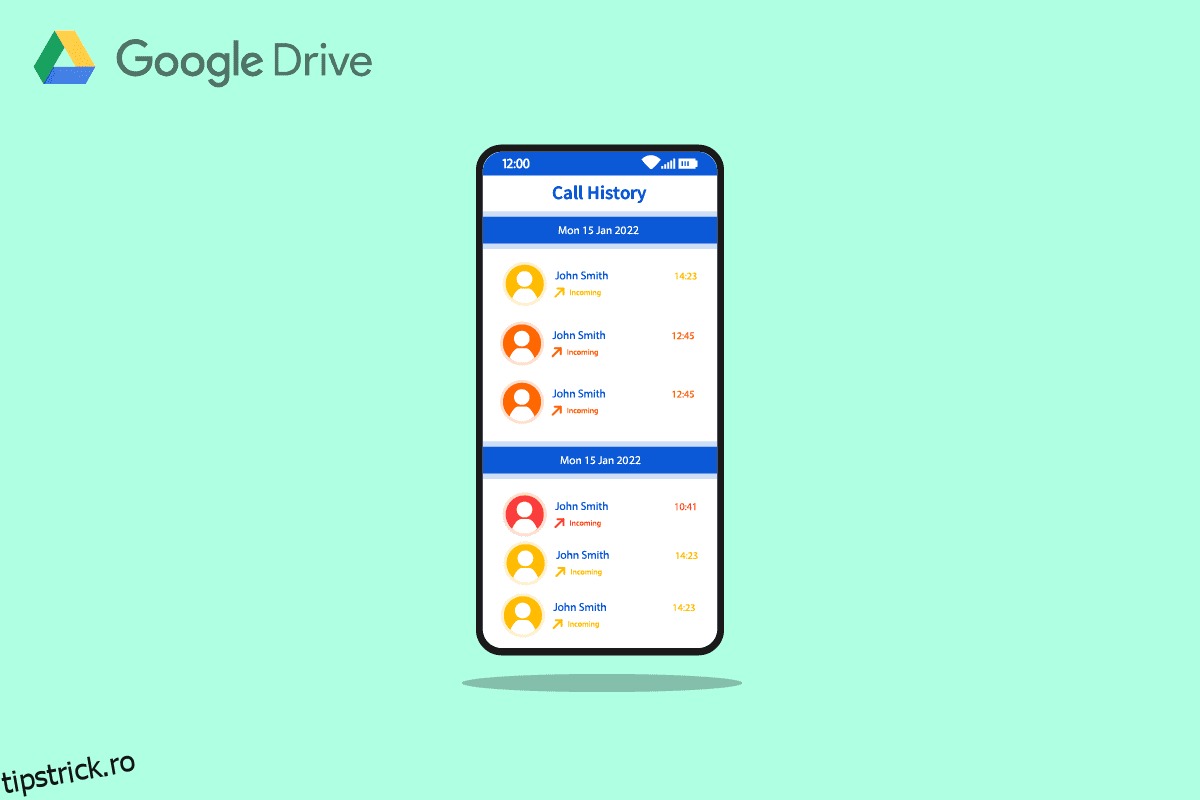Clienții Google Workspace din Canada, Danemarca, Franța, Țările de Jos, Portugalia, Spania, Suedia, Elveția și Regatul Unit pot obține un număr de telefon din SUA folosind Google Voice. Este un serviciu telefonic disponibil pentru deținătorii de conturi Google din SUA. În plus față de mesajele vocale și text, este utilizat pentru redirecționarea apelurilor internaționale și interne și servicii de mesagerie vocală. Apelurile sunt direcționate către numărul de telefon pe care fiecare utilizator îl stabilește pe site-ul contului. Orice telefon setat să sune în portalul online poate primi răspuns de către utilizatori care pot primi și apeluri pe acesta. Utilizatorul se poate muta între telefoanele configurate în timp ce preia un apel. Apelurile efectuate către locații locale și străine sunt disponibile pentru abonații din SUA. Dacă sunteți cineva care caută sfaturi despre cum să vizualizați istoricul apelurilor telefonice pe Google, rămâneți la curent până la sfârșit. Vă vom oferi un ghid util care vă va clarifica îndoielile cu privire la istoricul apelurilor de rezervă Google. De asemenea, veți învăța cum să recuperați istoricul apelurilor pe Google pe Android.
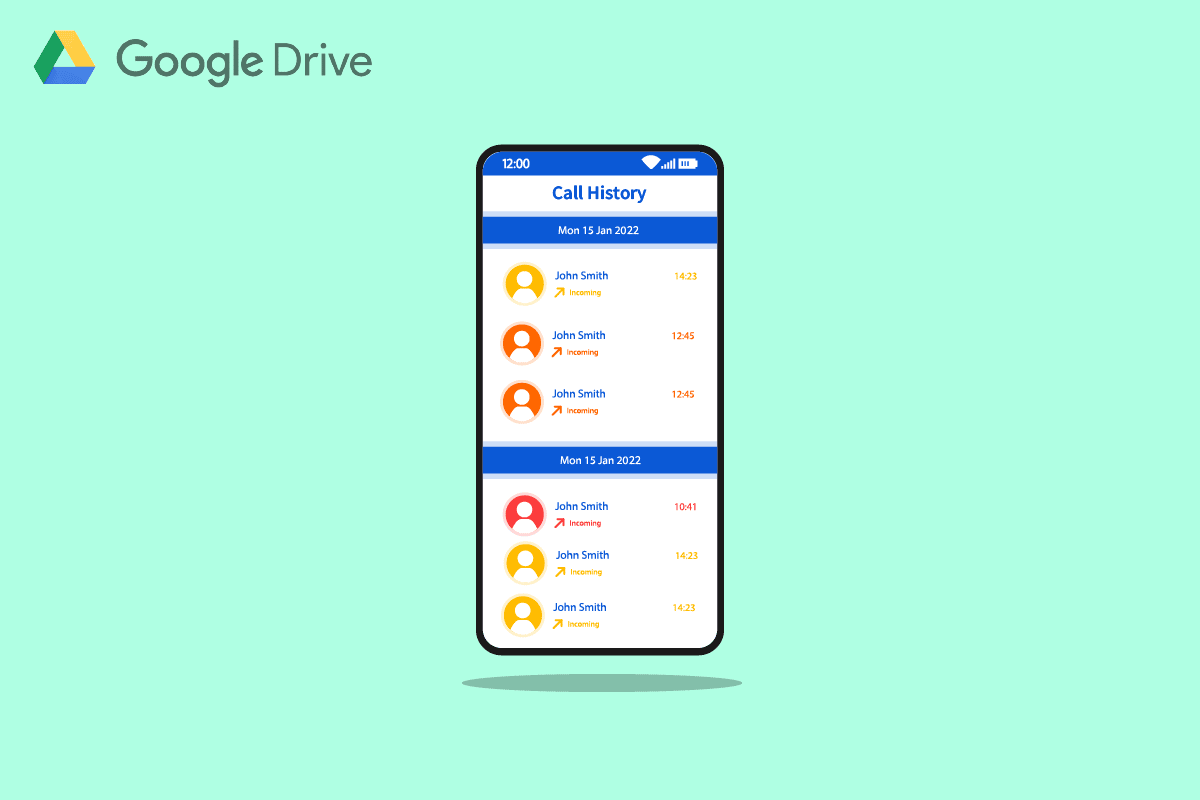
Cuprins
Cum să vizualizați istoricul apelurilor telefonice pe Google
Tehnologia motoarelor de căutare, marketingul digital, cloud computing, aplicațiile software, codificarea cuantică, comerțul electronic, inteligența artificială și tehnologia consumatorilor sunt principalele domenii de interes pentru Google LLC, o firmă americană de tehnologie globală. Datorită supremației sale în industrie, colectarea datelor și capacitățile tehnologice în inteligența artificială, a fost descrisă ca fiind cea mai puternică firmă influentă din lume și una dintre cele mai valoroase mărci de pe planetă. Google a dezvoltat Google Drive, un serviciu pentru stocarea și sincronizarea fișierelor. Google Drive, introdus pe 24 aprilie 2012, permite utilizatorilor să partajeze fișiere, să sincronizeze date între dispozitive și să stocheze fișiere în cloud (pe serverele Google).
Istoricul apelurilor și textului dvs. conține o înregistrare completă a fiecărui contact și mesaj pe care l-ați plasat și primit pe toate dispozitivele dvs. compatibile cu Google Fi. Numai site-ul Google Fi și nu aplicația vă permite să vă vizualizați istoricul. Astfel, citiți acest articol până la sfârșit pentru a afla pașii care demonstrează procedura de vizualizare a istoricului apelurilor telefonice pe Google.
Notă: Deoarece smartphone-urile nu au aceleași opțiuni de setări, acestea variază de la producător la producător. Prin urmare, asigurați-vă setările corecte înainte de a schimba oricare.
Google face backup pentru istoricul apelurilor?
Da, backup Google salvează istoricul apelurilor folosind Google Fi pe dispozitivele compatibile Fi. De asemenea, îl salvează pe Google Drive dacă ați activat această funcție de rezervă.
Cum vă puteți vedea istoricul complet al apelurilor pe Google?
Urmați metodele de mai jos pentru a vizualiza istoricul apelurilor telefonice pe Google:
Opțiunea I: prin dispozitivul compatibil Google Fi
Istoricul apelurilor și textelor dvs. pentru fiecare contact și mesaj pe care l-ați trimis și primit sunt salvate pe dispozitivele dvs. compatibile cu Google Fi. Puteți vizualiza istoricul numai pe site-ul web Google Fi, așa cum este explicat mai jos.
Notă 1: trebuie să partajați același cont pe Google Fi și Google Voice.
Nota 2: Nu puteți vizualiza niciodată mai mult de șase luni de date privind apelurile. În plus, nu există stocare sau afișare a înregistrărilor de apeluri sau a datelor mesajelor.
1. Vizitați Pagina web Google Fi și conectați-vă la contul dvs.

2. Derulați până în partea de jos a paginii și faceți clic pe Google Voice.

3, Apoi, faceți clic pe Istoric pentru a vedea tot istoricul apelurilor.
Opțiunea II: Prin Google Drive
Puteți face copii de rezervă și restaura următoarele elemente de pe dispozitiv:
- aplicații,
- istoric apeluri,
- setările dispozitivului,
- contacte,
- calendar,
- SMS (numai telefoane Pixel) și
- fotografii și videoclipuri (numai telefoane Pixel).
Iată cum puteți vizualiza istoricul apelurilor pe Google Drive:
1. Mai întâi, deschideți Google Drive pe dispozitivul dvs.

2. Acum, atingeți pictograma hamburger din partea stângă sus a ecranului.

3. După aceea, faceți clic pe opțiunea Backups.

4. Aici, apăsați pe numele dispozitivului dvs. pentru a vedea elementele pentru care se face backup în prezent.
5. Apăsați pe Istoricul apelurilor pentru a vedea istoricul complet al apelurilor pentru care faceți backup.

Cum vă puteți vedea istoricul apelurilor pe Google Voice?
Notă: Google Voice poate fi utilizat numai în SUA și Canada.
Iată cum puteți vizualiza istoricul apelurilor telefonice pe Google Voice:
1. Vizitați Site-ul web Google Voice pe un browser.
2. Faceți clic pe Conectare din colțul din dreapta sus.

3. Alegeți contul Google conectat la Google Voice.
Notă: Deoarece conturile Google separate pot avea informații de contact separate, utilizați datele de conectare asociate contului Google care conține datele telefonului pe care doriți să le căutați.

4. Faceți clic pe Apeluri din panoul din stânga. Veți vedea toate jurnalele de apeluri aici.

5. Pentru mai multe detalii, faceți clic pe numele apelantului.
Cum vă puteți recupera istoricul apelurilor pe Google?
Puteți urma acești pași pentru a recupera istoricul apelurilor pe Google. Să vedem pașii pentru a vă recupera istoricul apelurilor pe Google.
Nota 1: Asigurați-vă că ați creat o copie de rezervă a tuturor datelor înainte de a vă reseta telefonul.
Nota 2: Această metodă va funcționa numai dacă ați activat backupul pe Google Drive și ați pierdut datele dispozitivului.
1. Mai întâi, deschideți Setări pe dispozitivul dvs.

2. Acum, apăsați pe opțiunea Google. Aceasta va deschide lista de servicii Google.

3. Conectați-vă la contul dvs. Google dacă nu v-ați conectat deja.
Notă: fotografia de profil și id-ul de e-mail din partea de sus indică faptul că sunteți autentificat.
4. Acum, glisați în jos și apăsați pe opțiunea Backup.

5. Activați comutatorul pentru opțiunea Backup pe Google Drive.

6. Acum, citiți și urmați ghidul nostru despre Cum să vă resetați telefonul Android. Acest proces vă va șterge toate datele.
7. După resetarea dispozitivului, va începe procesul de configurare. Din ecranul Copiere aplicații și date, atingeți opțiunea Copiați datele pentru a vă restaura datele din Google Drive.

8. Apoi, pe Aduceți datele din ecranul de configurare, apăsați pe O copie de rezervă din cloud.

9. Introduceți aceleași date de conectare a contului Google pe care ați activat copia de rezervă pentru a vă conecta la acel cont.

10. Alegeți ce să restaurați atingând casetele de selectare dorite. Apoi, atingeți Restaurare.

11. Finalizați procesul de configurare pentru a vedea istoricul apelurilor recuperat de la Google pe telefon.
Cum vă puteți recupera istoricul apelurilor în Gmail?
Puteți face backup și recupera jurnalele de apeluri folosind orice aplicație de rezervă, cum ar fi aplicația SMS Backup+. De asemenea, puteți să faceți backup înregistrărilor apelurilor în contul dvs. Gmail și să le recuperați mai târziu, atunci când este necesar.
Notă: trebuie să utilizați o aplicație de rezervă externă pentru a restaura datele din Gmail.
1. Lansați SMS Backup+ aplicația de pe telefon.
2. Apăsați pe Setări avansate > Setări de rezervă după cum se arată.

3. Activați comutatorul pentru jurnalul de apeluri de rezervă.

4. Reveniți la ecranul de pornire și apăsați pe Conectare pentru a vă conecta la contul dvs. Google folosind acreditările potrivite.

5. Apăsați pe Backup pentru a face backup pentru istoricul apelurilor sau jurnalele dvs.

Puteți recupera istoricul apelurilor pe același cont Gmail din aplicație.
Cum vă puteți vizualiza Backup-ul Google?
Puteți vizualiza backup-ul Google pe Google Drive. Iată cum să vizualizați backup-ul Google:
1. Vizitați Pagina Google Drive.
Notă: Asigurați-vă că sunteți conectat la același cont Google pe care este activată Backup-ul.
2. Faceți clic pe Stocare.

3. Faceți clic pe Backups din colțul din dreapta sus.

4. Pentru a vizualiza detaliile despre o copie de rezervă, faceți clic dreapta pe Previzualizarea copiei de rezervă.
Cum puteți recupera istoricul apelurilor șters fără backup?
După ce ați învățat cum să vizualizați istoricul apelurilor telefonice pe Google, este posibil să întrebați despre recuperarea istoricului apelurilor șters. Veți vedea că, chiar și atunci când eliminați accidental sau activ documente sau date de pe smartphone-ul dvs. Android, acestea nu dispar irevocabil. Deși este posibil să nu aibă acces, ele sunt încă prezente în lumea virtuală a dispozitivului dvs., ascunse accesului. Documentele rămân în interior până când le înlocuiesc altele noi. În mod similar, în timp ce contactele telefonului sunt șterse din bazele de date dacă ștergeți istoricul apelurilor, dispozitivul le conține în continuare. Utilizarea aplicațiilor terță parte este singura metodă de a le recupera dacă nu aveți nicio copie de rezervă (care poate funcționa sau nu).
Cum puteți recupera istoricul apelurilor șters fără computer?
Puteți urma acești pași pentru a vă recupera jurnalele de apeluri pe Google:
Notă 1: Asigurați-vă că ați făcut o copie de rezervă a tuturor datelor înainte de a vă reseta telefonul.
Nota 2: Această metodă va funcționa numai dacă ați activat backup-ul pe Google Drive și doriți să recuperați datele pierdute.
1. Deschideți Setări și apăsați pe opțiunea Google.

2. Conectați-vă la contul dvs. Google și apăsați pe opțiunea Backup.
3. Activați comutatorul pentru opțiunea Backup pe Google Drive. Așteptați până când totul este copiat de rezervă.

4. Apoi, urmați ghidul nostru despre Cum să vă resetați telefonul Android.
5. Pe ecranul Copiere aplicații și configurare a datelor, apăsați pe opțiunea Copiați datele pentru a vă restaura datele din Google Drive.
6. Apăsați pe O copie de rezervă din cloud.
7. Apoi, introduceți aceleași date de conectare a contului Google pe care ați activat copia de rezervă pentru a vă conecta la acel cont.
8. Din ecranul Alegeți ce să restaurați, selectați casetele de selectare dorite și apăsați pe Restaurare.

După terminarea procesului de configurare, puteți vedea istoricul apelurilor recuperat de la Google pe telefon.
Cum vă puteți recupera jurnalul de apeluri pe Android?
Vă puteți recupera jurnalul de apeluri pe Android resetând și restabilind datele telefonului de la Google. Dar pentru ca acest lucru să funcționeze, ar fi trebuit să activați Google Backup. Citiți și urmați pașii menționați în indicatorul de mai sus pentru a recupera cu succes jurnalul de apeluri pe Android.
Cum puteți recupera mesajele text șterse?
În timp ce mesajele de contact ale telefonului sunt eliminate din bazele de date dacă vă ștergeți istoricul, dispozitivul le conține în continuare. Utilizarea aplicațiilor terță parte este singura metodă de a primi înapoi mesajele text șterse dacă nu aveți nicio copie de rezervă.

Cum puteți recupera fișiere de pe Google Drive?
Puteți urma acești pași pentru a vă recupera fișierele de pe Google Drive:
1. Lansați Google Drive pe dispozitivul dvs.
2. Atingeți pictograma hamburger din colțul din stânga sus.

3. Apăsați pe Coș de gunoi.

4. Atingeți pictograma cu trei puncte de lângă fișierul pe care doriți să îl restaurați.

5. Apăsați pe Restaurare.

***
Sperăm că acest ghid a fost util și ați învățat cum să vizualizați istoricul apelurilor telefonice pe Google, să recuperați istoricul apelurilor pe Google și să recuperați jurnalul apelurilor pe Android. Spune-ne care metodă a funcționat cel mai bine pentru tine. Dacă aveți întrebări sau sugestii, vă rugăm să le trimiteți în secțiunea de comentarii de mai jos. De asemenea, spune-ne ce vrei să înveți în continuare.